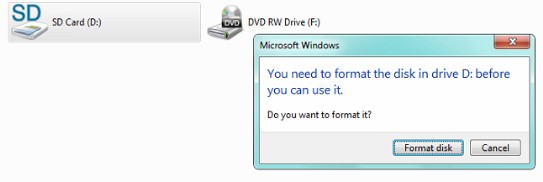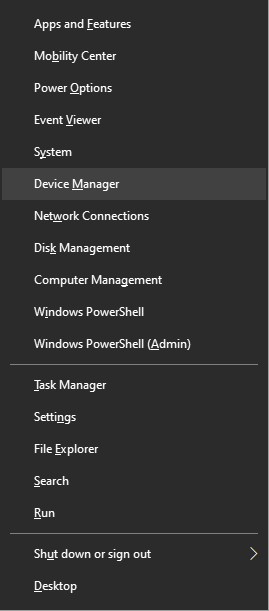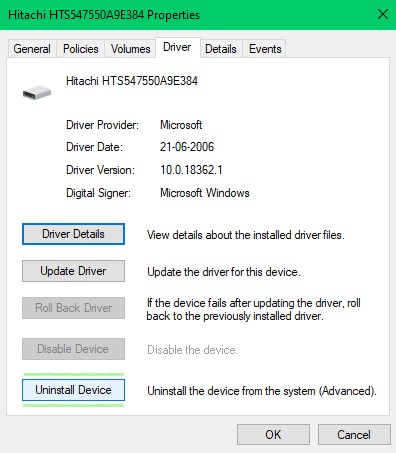Har du været i en situation, hvor du slutter dit SD-kort til computeren, og når du prøver at få adgang til SD-kortet, henvender en besked dig til at formatere SD-kortet, før du kan bruge det som vist på billedet nedenfor?
Du bliver kun bedt om en besked som denne, når SD-kortet er blevet beskadiget. Dette kan være forvirrende, da der er filer til stede inde i SD-kortet, og alligevel beder systemet dig om at formatere hukommelseskortet.
Hvis du klikker på Format disk, dine fotos, videoer og alle de andre mediefiler på hukommelseskortet forsvinder permanent. Læs denne informative skrivning for at vide hvordan gendan medierfiler på SD kort uden formatering.
Hvorfor formatere et korrupt SD-kort?
Selvom formatering af SD-kortet betyder at miste fotos, videoer og andre filer, der findes på det, er det stadig nødvendigt for at forhindre yderligere korruption på dit SD-kort.
Hvis der er inficerede videoer eller fotos til stede på kortet, bliver dit hukommelseskort ødelagt og utilgængeligt. Derfor er der behov for formatering for at rette dit beskadigede SD-kort og få adgang til drevet.
Gratis metoder til at reparere dit SD-kort og få billeder tilbage uden formatering
Du behøver ikke købe eller bruge nogen form for software til gendanne medierfiler på SD kort uden formatering da du nemt kan få disse fotos tilbage ved bare at reparere dit beskadigede SD-kort.
Følg nedenstående trin, der guider dig til at reparere dit korrupte SD-kort gratis og få billeder og videoer tilbage uden formatering.
Reparer korrupt SD-kort ved hjælp af CMD, og få billeder og videoer tilbage
Kommandoprompt har evnen til at reparere mindre korruption og rette utilgængelige drev. Vær dog forsigtig, mens du bruger kommandoprompten, da indtastning af en forkert kommando kan føre til sletning af eller ødelæggelse af andre filer.
Luk ikke computeren brat, eller stop CMD-processen, mens den kører, da dette kan føre til yderligere korruption. Følg blot nedenstående trin og reparer dit utilgængelige SD-kort uden formatering.
Trin 1: Tryk på Windows logo button + R for at åbne kommandoprompt.
Trin 2: Skriv eller kopier denne kommando chkdsk D: /f /r. (Udskift D med det bogstav, der er tildelt dit beskadigede SD-kort)
Trin 3: Hit Enter og det kan tage tid, så vent til processen er afsluttet.
Når processen er afsluttet, skal du skubbe SD-kortet ud og sætte det i igen. SD-kortet bliver rettet, og du kan få tilbage fotos og videoer uden at formatere SD-kortet.
Geninstaller enhedsdriveren for at rette korrupte SD-kort uden formatering
Dit SD-kort bliver utilgængeligt, selv når dine computerdrivere er beskadiget. Afinstallation eller opdatering af enhedsdrivere kan løse problemet og give adgang til dine fotos og videoer. Følg nedenstående trin for at rette enhedsdrivere og få adgang til dit utilgængelige SD-kort.
Trin 1: Tryk på Windows logo knap + X og klik på Device Manager.
Trin 2: Find Disk Drives fra listen og udvid den.
Trin 3: Right-click på drevet mærket med dit SD-kortnavn, og vælg Uninstall Device.
Trin 4: Skub dit SD-kort ud, isæt det igen, og vent, indtil computeren automatisk geninstallerer driveren.
Dette skal rette dit SD-kort og lade dig få adgang til dine fotos og videoer fra det. Men hvis disse metoder ikke har været nyttige for dig, skal du læse gennem det næste afsnit, som er en sikker løsning til at gendanne fotos og videoer fra et beskadiget SD-kort.
Gendan mediefiler fra beskadiget SD-kort ved hjælp af CAT Photo Recovery Tool
Hvis du ikke kunne rette dit utilgængelige SD-kort ved hjælp af ovennævnte gratis metoder, betyder det, at dit SD-kort er alvorligt beskadiget.
Formatering af SD-kortet er din sidste udvej, men dette fjerner fotos, videoer og alle andre mediefiler fra hukommelseskortet. Du kan dog stadig gendanne disse fotos og videoer ved hjælp af a professionel datagendannelse software ligesom CAT Data Recovery.
Denne software er kendt for at gendanne fotos og andre mediefiler fra SD-kort, der er blevet ødelagt, ompartitioneret eller formateret.
Download, installer og start CAT Data recovery-software, følg nedenstående trin, så dine fotos og videoer gendannes effektivt fra det beskadigede SD-kort.
Trin 1: Klik på Recover Photos Fra hovedskærmen skal du vælge dit beskadigede SD-kort fra listen og trykke på Scan.
Trin 2: Når softwaren scanner dit beskadigede SD-kort, vises fotos og videoer, der kan gendannes, selv efter formatering.
Trin 3: Hvis de mediefiler, som du vil gendanne, ikke vises på skærmen, skal du klikke på Deep Scan og som navnet siger, begynder softwaren at scanne dit SD-kort grundigt.
Trin 4: Når fotogendannelsesprocessen er afsluttet, double-click på de gendannede fotos eller videoer for at få vist og kontrollere kvaliteten.
Konklusion:
Ved hjælp af CAT Data Recovery-software skal du have det let gendan medierfiler på SD kort uden formatering. Imidlertid, hvis du har spørgsmål vedrørende softwaren og dens fremtidige brug, skal du gøre brug af den tekniske assistance fra CAT-teamet.